En iOS 10 y posteriores, la función Hey Siri de Apple permite activar de forma inteligente el asistente inteligente en un dispositivo cercano a la vez. He aquí cómo usar Hey Siri correctamente en situaciones en las que hay múltiples dispositivos cercanos que soportan esta función.
El sistema es lo suficientemente inteligente para determinar qué dispositivo debe responder.
TL;DR: Si levantas la muñeca y dices «Hey Siri», el sistema va a asumir que te gustaría conversar con tu asistente favorito a través del reloj. Si actualmente utiliza un iPhone, iPad o Mac, es posible que uno de estos dispositivos responda. Y si tienes un HomePod y no estás tocando ningún otro dispositivo, el altavoz inteligente tomará la delantera la mayor parte del tiempo.
Compatibilidad con Siri
Tabla y sumario del artículo
En septiembre de 2014, Apple añadió la posibilidad de que los usuarios hablaran «Hey Siri» para invocar al asistente digital sin tener que pulsar ningún botón o manipular físicamente el dispositivo.
TUTORIAL:
Al principio, Hey Siri requería que un dispositivo estuviera conectado a la corriente.
Más tarde, la función aprovechó los coprocesadores de movimiento de Apple para monitorizar la entrada del micrófono de una manera fácil de usar, sin despertar al procesador principal. Hey Siri es ahora una función totalmente inalámbrica que funciona tanto si el dispositivo funciona con batería como si está conectado a un enchufe de pared.
TUTORIAL:
Hey Siri está actualmente disponible en:
Si te lo preguntas, aquí está.
Tampoco le hará daño si mencionamos que el reconocimiento de voz para la frase de despertador es un algoritmo en el dispositivo que no requiere conectividad a Internet en absoluto. Tan pronto como el dispositivo haya reconocido la expresión de la frase «Hey Siri», el resto de tu consulta de voz se cargará a un servidor Siri en los servidores de Apple para su análisis y análisis detallado.
¿Qué Siri?
Entonces, ¿qué pasará si gritas «Hey Siri» cerca de múltiples dispositivos que lo soportan?
Como mencioné en la sección anterior, todos los dispositivos cercanos que soportan la capacidad Hey Siri aprovechan el Bluetooth para comunicarse rápidamente entre sí con el fin de determinar qué dispositivo estás intentando usar.
El dispositivo que responde a Hey Siri es uno de los siguientes:
- El dispositivo que mejor lo escuchó
- El dispositivo que se ha levantado recientemente
- El dispositivo que se ha utilizado recientemente
Por ejemplo, si levantas la muñeca para despertar la pantalla de Apple Watch y decir la palabra mágica, Siri sabe que quieres llamarla a través del reloj para que envíe una orden rápida a otros dispositivos cercanos para que ignoren la petición.
TUTORIAL:
En otro ejemplo, un iPhone y un iPad Pro están acostados en la cama, pero también hay un Apple TV y un HomePod debajo de su televisor. En ese caso, decir «Hey Siri» activaría a Siri en el altavoz inteligente. En nuestro ejemplo, el HomePod sería el dispositivo que mejor te escucharía, ya que está equipado con una matriz de seis micrófonos para una excelente recepción Siri de campo lejano.
TUTORIAL:
Y por último, el iPhone y el iPad de un usuario se dejan en la mesa de la cocina. Para el propósito de este tutorial, finjamos que estos son los únicos dos dispositivos de Apple que nuestro afortunado usuario posee y que más recientemente han levantado su tableta. Si dicen «Hey Siri» cerca de su iPhone o iPad, la tableta responderá a la consulta porque fue la última vez que se utilizó.
Cómo usar Hey Siri con múltiples dispositivos Apple
Si tienes varios dispositivos Apple, aquí está cómo usar Hey Siri por separado en cada dispositivo.
iPhone y iPad
Simplemente levante su iPhone, iPad o iPod touch para despertarlo y diga «Hey Siri».
Alternativamente, pulse y mantenga pulsado el botón Side de su iPhone X o el botón Home de los dispositivos iOS más antiguos para hacer inmediatamente una pregunta a Siri sin preceder la consulta con «Hey Siri».
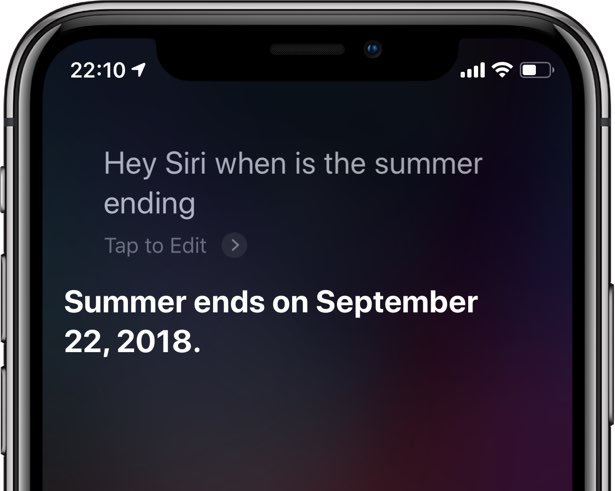
TUTORIAL:
Si tu iPhone se coloca boca abajo sobre una superficie plana como una mesa, no responderá a Hey Siri.
Un Hey Siri sin correa de sujeción funciona en el iPhone 6s, iPad Pro, iPad de sexta generación y en los modelos iPod touch de sexta generación o posteriores. Los modelos más antiguos deben estar enchufados a la corriente para poder usar Hey Siri.
Mac
Si tu Mac lo soporta, puedes usar Siri sin hacer clic en el icono de Siri o presionando un atajo de teclado (también puedes usar Hey Siri cuando tu Mac soportado está bloqueado o en reposo).
Sólo tienes que decir «Hey Siri» cuando el ordenador está despierto, has iniciado sesión en tu cuenta de usuario de macOS y la pantalla no está bloqueada. Si su asistente digital de confianza no responde a su comando, asegúrese de que Escuche a Hey Siri y Permitir Siri cuando está bloqueado estén marcados en su configuración de Siri.
Si tienes un portátil Mac, mantenlo abierto para usar Hey Siri.
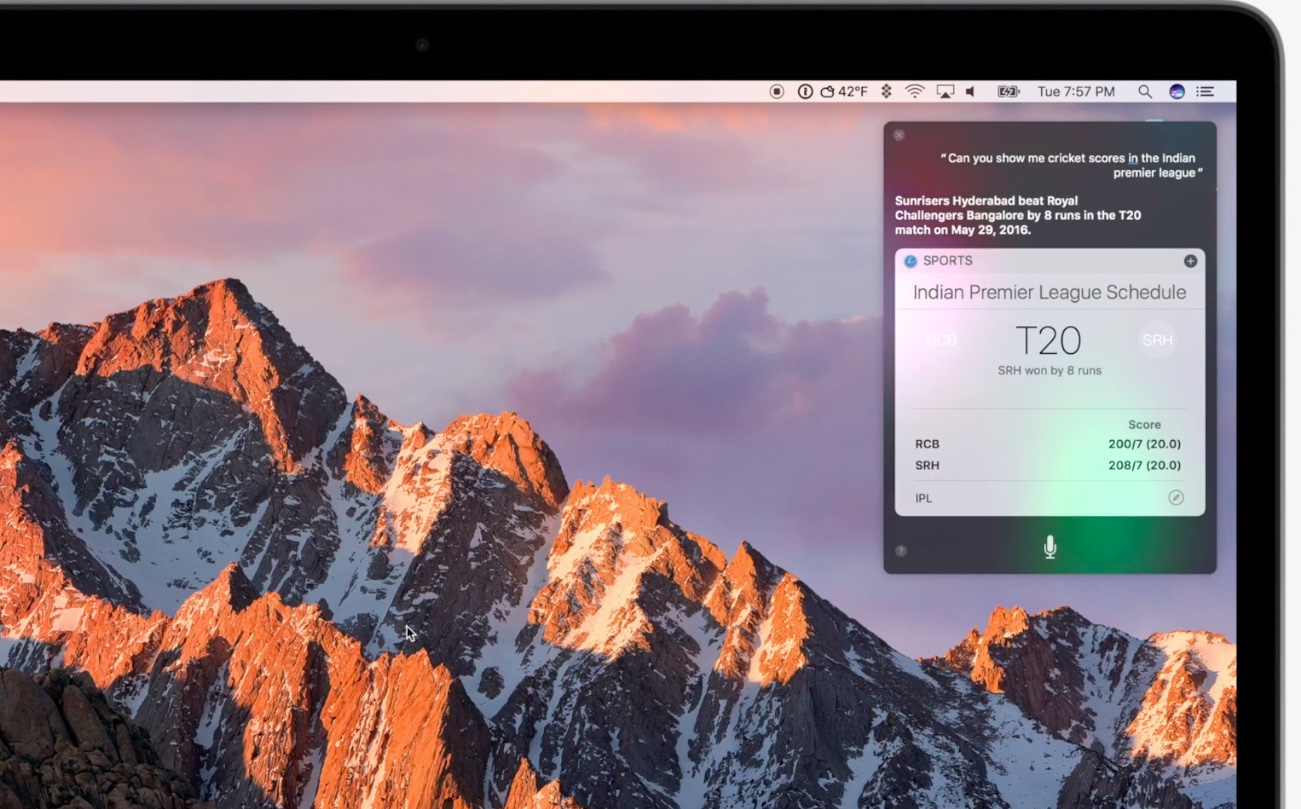
Siri para Mac requiere macOS Sierra 10.12 o posterior. Hey Siri se limita a algunos modelos.
En concreto, la gama de ordenadores de sobremesa todo en uno del iMac Pro y la renovada línea de portátiles MacBook Pro de Apple para 2018 incluyen el chip T2, que es compatible con Hey Siri de forma eficiente desde el punto de vista energético.
TUTORIAL:
Por supuesto, puedes invocar al asistente inteligente manualmente haciendo clic en el icono Siri de la barra de menús de tu Mac, en el Dock, en la carpeta Aplicaciones o en la Barra táctil.
HomePod
Apple que HomePod responde a la mayoría de las peticiones Siri, incluso con otros dispositivos Hey Siri cerca. Así que a menos que te levantes para despertar a otro dispositivo como tu iPhone o Apple Watch, o invocar a Siri a través de un botón, simplemente di «Hey Siri» y tu HomePod debería responder.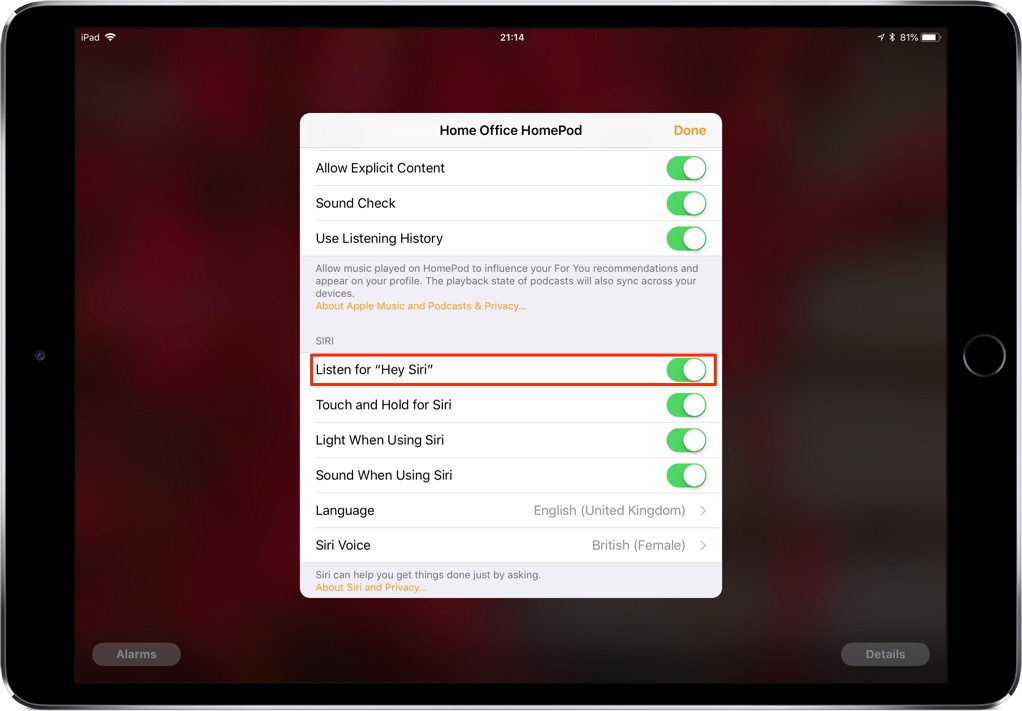
HomePod se niega a recoger tu comando Hey Siri?
Si ese parece ser el caso, probablemente hayas dicho «Hey Siri, apaga Hey Siri» en algún momento o hayas usado la aplicación Home de tu dispositivo iOS para desactivar la escucha de la frase de activación.
TUTORIAL:
Para volver a encender Hey Siri, simplemente toca y mantén presionada la parte superior del altavoz inalámbrico, luego di «Enciende Hey Siri». Escuchará una confirmación audible de que la función ha sido habilitada de nuevo.
Apple Watch
Para activar Hey Siri en tu Apple Watch:
- En el iPhone emparejado, puntee en Configuración → Siri & Search y asegúrese de que las opciones marcadas Escuchar a Hey Siri y Pulse Home for Siri estén activadas.
- En tu Apple Watch, toca Configuración → General → Siri y asegúrate de que Hey Siri está encendido.
Para que Hey Siri dé prioridad a su reloj sobre cualquier otro dispositivo, levante la muñeca o toque la pantalla del reloj. Cuando la pantalla se despierte del sueño, simplemente diga «Hey Siri» seguido de su petición.
Hey Siri trabaja en cualquier modelo de Apple Watch.
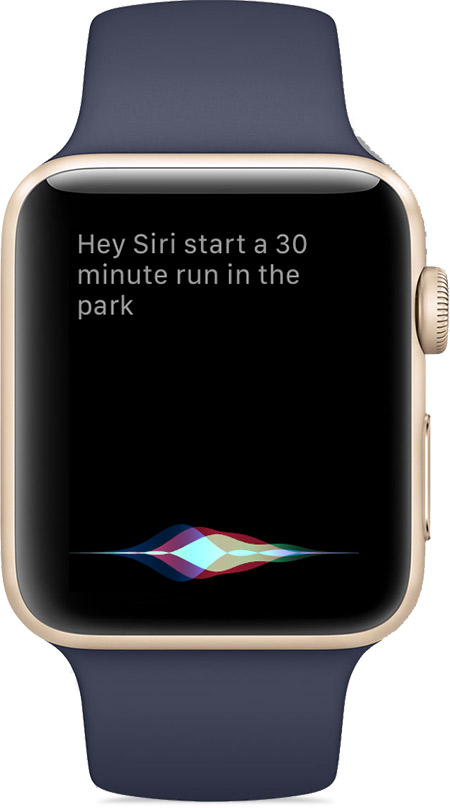
En Apple Watch Series 3 y posteriores, Siri también habla contigo.
En los modelos más antiguos, se obtienen respuestas visuales en la esfera del reloj. Apple Watch Serie 3 y posteriores también te permite activar y usar Siri desde un auricular Bluetooth emparejado.
Su reloj o el teléfono deben estar conectados a Internet para que Siri funcione.
Apple TV
El Apple TV aún no es compatible con la función Hey Siri siempre activa.
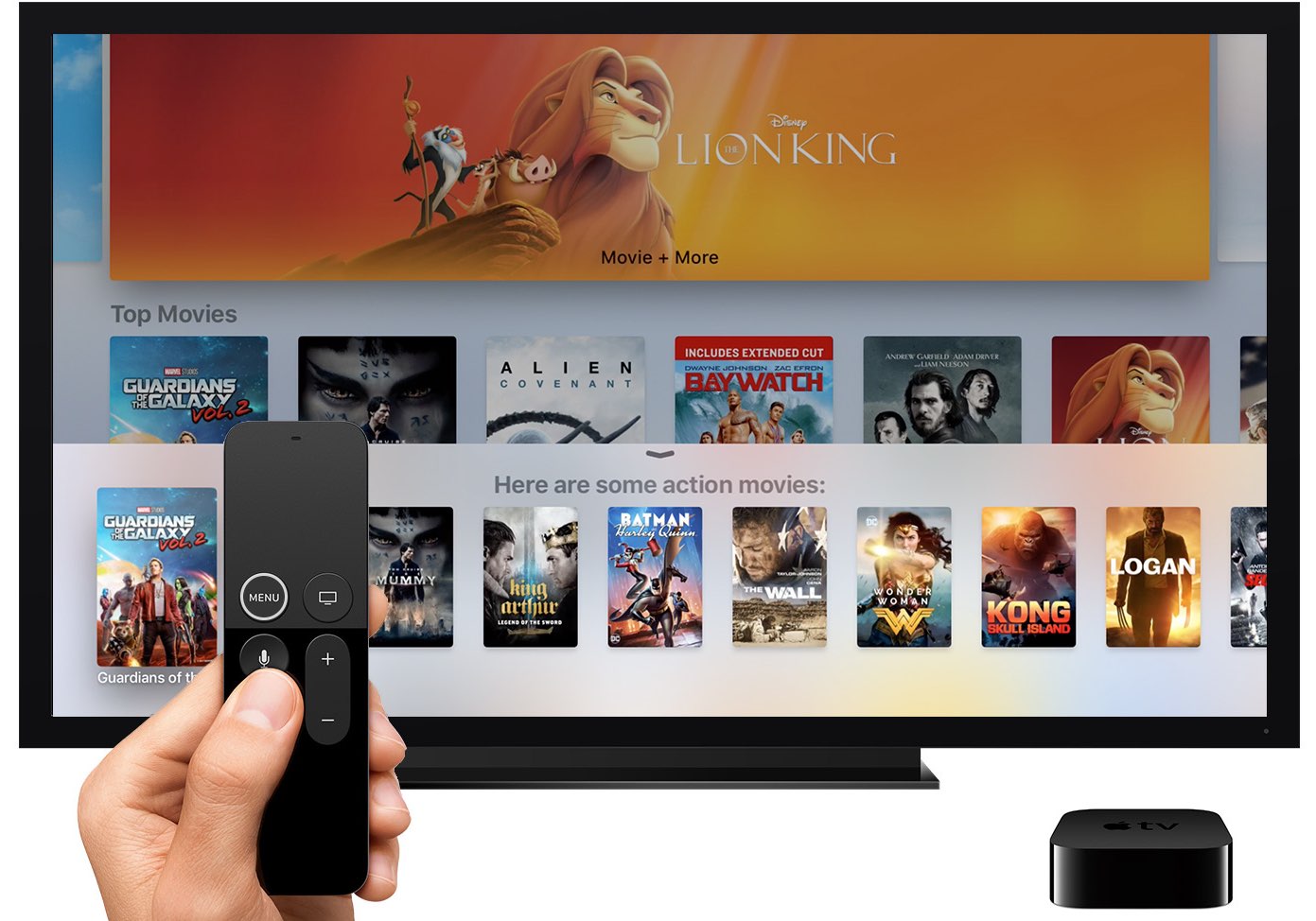
Para utilizar un Siri conectado en tu Apple TV de cuarta generación o Apple TV 4K, asegúrate de que la función está habilitada para tu decodificador en Settings → General → Siri . A continuación, simplemente mantenga pulsado el botón Siri de su mando a distancia Siri, diga lo que quiera y suelte el botón Siri.
Siri en el Apple TV requiere tvOS 9 o superior.
¿Está respondiendo el dispositivo equivocado a Hey Siri?
Si sigues las pautas descritas en las secciones anteriores pero el dispositivo equivocado sigue respondiendo a Hey Siri, los siguientes pasos de solución de problemas pueden ser útiles:
- Habilitar Bluetooth: Asegúrese de que cada dispositivo Hey Siri tenga su Bluetooth activado. Si Bluetooth está desactivado o su dispositivo no está dentro del rango de Bluetooth de los otros dispositivos, es posible que varios dispositivos respondan a su solicitud.
- Actualizar el sistema operativo: Ni que decir tiene que debe asegurarse de que cada dispositivo tiene el sistema operativo más reciente de Apple. Tener algunos dispositivos en software más antiguo puede resultar en que varios dispositivos respondan a Hey Siri.
- Enciende Hey Siri, estúpido: Obviamente, la función Hey Siri debe estar activada en los ajustes de Siri en cada dispositivo con el que desee utilizarla.
- Conectarse a Internet: Mientras que el reconocimiento de Hey Siri ocurre en el dispositivo, el análisis de las consultas requiere una conexión a Internet. Si está utilizando Siri en Apple Watch, asegúrese de que el reloj o el teléfono tengan una conexión a Internet activa.
- Cuidado con la detección de caras hacia abajo en el iPhone: Desde iOS 9, iPhone ha soportado un sistema que silencia todas las alertas y deshabilita temporalmente Hey Siri si se coloca con la cara hacia abajo.
- Comprueba la configuración de HomePod: El altavoz carece de una pantalla que aclare inmediatamente si «Hey Siri» está encendido o apagado. Si has desactivado «Hey Siri» en tu iPod, toca y mantén presionada su parte superior y di «Turn on Hey Siri» para volver a activar la función. Alternativamente, use la aplicación Home para desactivar Escuchar a Hey Siri .
- Abre esa tapa: 2017ćs iMac Pro y los MacBook Pros de 2018 utilizan el coprocesador T2 de Apple que también maneja Hey Siri. Si tu Mac es compatible con Hey Siri pero no responde a la palabra clave, abrir la tapa habilitará la sesión de escucha de Siri.
- No bloquear la pantalla del Mac: Tu Mac no responde a Hey Siri cuando la pantalla está bloqueada. Si no puede utilizar «Hey Siri» mientras la pantalla está bloqueada, desmarque la casilla situada junto a «Allow Siri when locked» en System Preferences → Siri .
Y eso es todo lo que necesitas saber sobre el uso de «Hey Siri» en múltiples dispositivos.
¿Necesita ayuda? Pregúntale a Tecnologismo!
Si te gusta este «cómo hacerlo», pásalo a tu gente de apoyo y deja un comentario a continuación.
¿Se atascó? ¿No estás seguro de cómo hacer ciertas cosas en tu dispositivo Apple? Háganoslo saber a través de ayuda@tecnologismo.com y un futuro tutorial podría proporcionarle una solución.
Envíe sus sugerencias sobre cómo hacerlo a través de info@tecnologismo.com .
